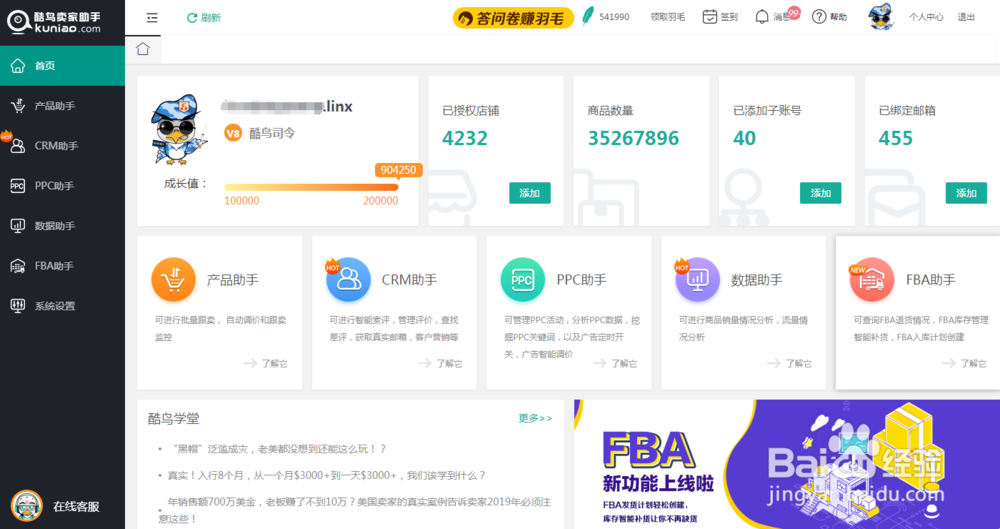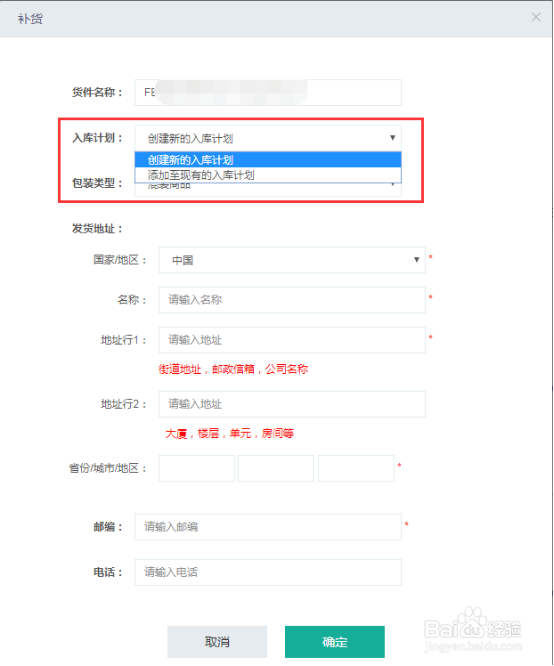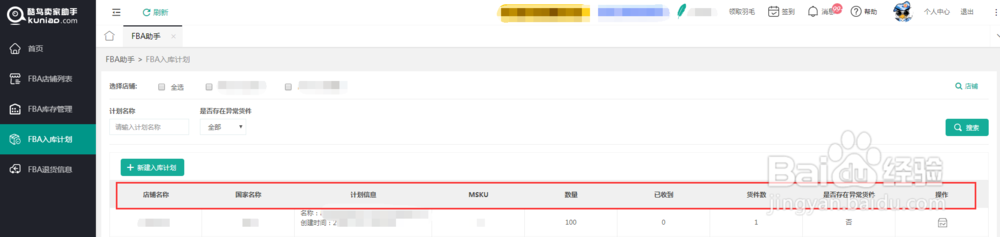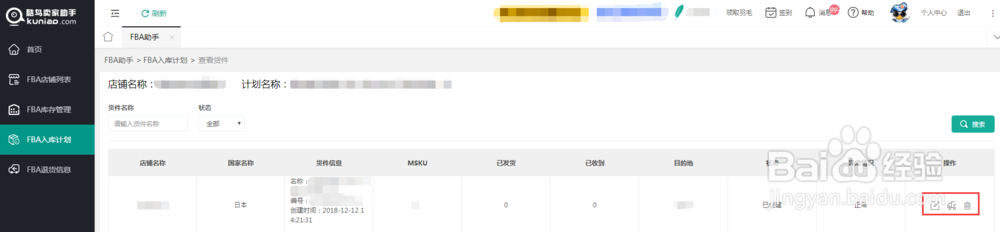【教程】如何使用酷鸟亚马逊FBA入库计划
1、先注册酷鸟、后添加店铺授。
2、点击左侧菜单栏【FB钽吟篑瑜A助手】中的【FBA入库计划】功能。进入FBA入库计划页面,已授权的店铺需先到【系统设置】里的【店铺管理】更新店铺,更新成功后,才能在FBA入库计划内看到FBA的店铺
3、点击【新建入库计划】,选择店铺,只能选择开通FBA库存的非异常店铺,选择好店铺后,点击确定,打开选择商品的页面。
4、点击商品右侧操作一栏的按钮或者是勾选需要补货的商品后点击右上角的【批量补货】可选择创建新的入库计划或者添加至现有的入库计划,根据页面提示填写相关内容,进行商品补货。
5、操作成功后,点击【查看入库计划】,可查看店铺名称、国家名称、计划信息、MSKU、数量、已收到、货件数、是否存在异常货件。
6、点击操作一栏的按钮,可查看该货件的详情,并可对该货件进行编辑、发送货件、删除货件。
声明:本网站引用、摘录或转载内容仅供网站访问者交流或参考,不代表本站立场,如存在版权或非法内容,请联系站长删除,联系邮箱:site.kefu@qq.com。
阅读量:69
阅读量:52
阅读量:85
阅读量:58
阅读量:84